تحويل MKV إلى VOB على بلاي ستيشن 3 دليل الخبراء
نقدم لك HitPaw Video Converter، الحل الأمثل للتحويل السلس من mkv إلى vob، المصمم خصيصًا للتوافق مع بلاي ستيشن 3. تعمل واجهة HitPaw البسيطة وخصائصه القوية، على تمكين المستخدمين من تحويل ملفات MKV بسهولة إلى صيغة VOB الملائمة لبلاي ستيشن 3 بدقة احترافية.

يضمن لك HitPaw بفضل خوارزمياته المتقدمة، مخرجات عالية الجودة مع الحفاظ على سلامة محتوى الفيديو الخاص بك. سواء كنت مستخدمًا مخضرمًا من الطراز الرفيع أو مبتدئًا، فإن HitPaw Video Converter سيبسط لك العملية، وسيجعلها في متناول الجميع.
ودّع مشاكل التوافق ورحب بتجربة مشاهدة مثالية على جهاز بلاي ستيشن 3 الخاص بك. اجعل عملية إدارة الوسائط الخاصة بك أبسط وارفع مستوى الترفيه بفضل HitPaw Video Converter – الخيار الأفضل للتحويل من mkv إلى VOB مثل المحترفين.
الجزء 1. التحويل من MKV إلى VOB على بلاي ستيشن 3
إن فهم التفاوتات الفنية بين صيغ MKV (Matroska Multimedia Container) وVOB (Video Object) أمر بالغ الأهمية لتحسين التشغيل على مشغل ألعاب الفيديو بلاي ستيشن 3. إن ملفات MKV متعددة الاستخدامات، وتدعم العديد من رموز الكوديك ومحتوى الوسائط المتعددة، وغالبًا ما تُستخدم لتخزين مقاطع الفيديو عالية الدقة.
وعلى العكس، تحتوي ملفات VOB، المرتبطة بأقراص الدي في دي، على تدفقات فيديو وصوت بمعيار تشفير MPEG-2، والتي تتوافق بشكل شائع مع مشغلات دي في دي وأجهزة الوسائط القديمة.
إن السبب في تفضيل بلاي ستيشن 3 لصيغة VOB يرجع إلى دعمها الأصلي للفيديو بمعيار تشفير MPEG-2، وهو رمز الكوديك الأساسي المستخدم في ملفات VOB. وبالمقارنة مع MKV، يضمن هذا التوافق تشغيلًا أكثر انسيابية والتكامل السلس مع قدرات وسائط بلاي ستيشن 3، والتي قد تتطلب رموز كوديك أو التحويل الترميز بصورة إضافية للحصول على الأداء الأمثل.
يعد تحويل MKV إلى VOB على أجهزة بلاي ستيشن 3 أمرًا ضروريًا لإطلاق العنان لكل إمكانات مكتبة الوسائط المتعددة الخاصة بك على مشغل الألعاب. ويمكن للمستخدمين الاطمئنان إلى الحصول على تجربة مشاهدة خالية من المتاعب بفضل التحويل إلى VOB، والتخلص من مشكلات التوافق وزيادة الجودة البصرية على منصة بلاي ستيشن 3.
الجزء 2. نصائح للتحويل من MKV إلى VOB من دون فقدان الجودة
لضمان تحويل لا تشوبه شائبة من MKV إلى VOB من دون المساس بالجودة، اتبع هذه النصائح والحيل الأساسية:
- 1. اختر برنامج تحويل موثوق: اجعل اختيارك هو HitPaw Video Converter ذائع الصيت لضمان أداء يُعتمد عليه ومخرجات عالية الجودة.
- 2. حدد الإعدادات المناسبة: انظر عن كثب إلى الإعدادات والمعايير مثل رموز الكويدك الخاصة بالفيديو والدقة ومعدل نقل البتات. اضبط هذه الإعدادات وفقًا لتفضيلاتك ومواصفات جهاز بلاي ستيشن 3 الخاص بك من أجل التشغيل الأمثل.
- 3. حافظ على الجودة الأصلية: امنح الأولوية للاحتفاظ بجودة الفيديو والصوت الأصلية في أثناء عملية التحويل. استخدم خيارات التحويل التي لا ينجم عنها خسائر أو حدد إعدادات مسبقة عالية الجودة لتقليل آثار الضغط والحفاظ على الدقة.
- 4. ضع في اعتبارك التوافق مع بلاي ستيشن 3: تأكد من التوافق مع بلاي ستيشن 3 عن طريق تحديد إعدادات صيغة VOB التي تلتزم بمواصفات بلاي ستيشن. ويشمل ذلك الحفاظ على نسبة العرض إلى الارتفاع الصحيحة ورموز الكوديك الخاصة بالصوت من أجل التشغيل السلس.
- 5. أجري اختبارًا قبل الانتهاء: قبل إنهاء عملية التحويل، اختبر عملية التحويل على عينة صغيرة من الملفات لتقييم جودة المخرجات والتحقق من التوافق مع بلاي ستيشن 3.
- 6. راقب حجم الملف: راقب حجم الملف الناتج لمنع الضغط الزائد الذي قد يؤدي إلى تردي الجودة. ووازِن بين تقليل حجم الملف وبين الحفاظ على دقة بصرية وصوتية مُرضية.
- 7. استكشاف المشكلات الشائعة وحُلها: في حالة مواجهة مشكلات مثل أخطاء مزامنة الصوت/الفيديو أو أخطاء في التشغيل، تحرى عن الأخطاء وحُلها عن طريق ضبط الإعدادات أو استكشاف طرق تحويل بديلة.
وباتباع هذه النصائح، والحفاظ على الاهتمام الدقيق بالتفاصيل طوال عملية التحويل، يمكنك ضمان انتقال سلس وعالي الجودة من صيغة MKV إلى VOB من دون التضحية بالسلامة البصرية أو الصوتية، مما يوفر تجربة مشاهدة مثالية على بلاي ستيشن 3 الخاص بك.
الجزء 3. توصية: كيفية التحويل من MKV إلى VOB
1. HitPaw Video Converter
يعد HitPaw Video Converter أفضل توصية لتحويل الصيغة بكل بسلاسة وكفاءة. بفضل مجموعة شاملة من الخصائص وبفضل أدائه الذي لا يقارن، يؤدي HitPaw Video Converter دورًا حيويًا في التحويل من mkv إلى vob بأقصى قدر من السهولة والدقة.
التعرّف على HitPaw Video Converter: يُعد HitPaw Video Converter برنامجًا ذا استخدامات متعددة، واستخدامه سهل، وهو مصمم لتلبية جميع احتياجات معالجة الفيديو الخاصة بك، من أجل التحويل من mkv إلى vob من دون فقدان الجودة؛ وذلك بفضل واجهته البسيطة وقدراته القوية. إن HitPaw Video Converter ييسر عملية التحويل، ما يجعله في متناول المستخدمين على اختلاف مستوى خبرتهم.
الخصائص الرئيسية لـ HitPaw Video Converter:
- تحويل الصيغة: يدعم HitPaw Video Converter مجموعة عريضة من صيغ الصور والفيديو، مما يضمن التوافق مع ملفات الوسائط المختلفة من أجل تحويل سلس.
- تنزيل الفيديو: يمكنك تنزيل مقاطع الفيديو بسهولة ويسر من أكثر من 10,000 موقع إلكتروني، ما يسمح للمستخدمين بتوسيع مكتبة الوسائط الخاصة بهم من دون عناء.
- تنزيل الموسيقى: يمكنك الوصول إلى الموسيقى وتنزيلها من المنصات المشهورة بسهولة، مما يعزز مجموعتك الصوتية من دون جهد.
- تحرير الفيديو: بُث روح التمكين داخل إبداعاتك بفضل أدوات تحرير الفيديو الموجودة داخل البرنامج، التي تمكّن المستخدمين من قطع الفيديوهات وقصها وإضافة تأثيرات عليها وتحسينها بصورة مثالية.
- أدوات إضافية: يوفر HitPaw Video Converter العديد من الأدوات المشهورة، من ضمنها ضغط الصور وتسجيل الشاشة والتحويل من صورة ثنائية الأبعاد إلى ثلاثية الأبعاد والمزيد، مجسدًا حلًا شاملًا لجميع احتياجات الوسائط المتعددة الخاصة بك.
الخطوات
-
1. اختر "إضافة فيديو" لاستيراد ملفاتك. أو اسحب الفيديو(مقاطع الفيديو) مباشرة إلى التطبيق بدلًا من ذلك.

يستورد البرنامج ملفات الفيديو داخل قائمة انتظار.

-
2. اضغط على اسم الملف لتغيير العنوان. وأما لتعديل معلومات البيانات الوصفية للوسائط، اضغط على البيانات أو أيقونات القلم.

-
3. يسمح لك HitPaw Video Converter بالتحقق من حالة ترجمة الشاشة عند رفع مقطع فيديو. وقد يحتوي هذا الفيلم على تعليقات توضيحية مغلقة أو ترجمات مدمجة في الجهاز إذا كان الإعداد الافتراضي هو "عدم وجود ترجمة الشاشة". لا يمكن للمستخدمين إيقاف تشغيل ترجمة الشاشة هذه لأنها قد يتم إدراجها ضمن إطارات الفيديو الأصلية بشكل دائم.
اضغط على على "إضافة ترجمة الشاشة" لإضافة ترجمة خارجية إلى الفيديو. وتتضمن الأنواع الثلاثة من ترجمة الشاشة التي يدعمها HitPaw Video Converter حاليًا SRT وASS وVTT وSSA.
ويمكنك في كل مرة تحميل ملف ترجمة واحد.

-
4. يتيح لك تحديد رمز المثلث المقلوب في أسفل الزاوية اليمنى من كل ملف، اختيار صيغة الإخراج لهذا الملف بالتحديد. وفي أسفل الزاوية اليسرى، اضغط على "تحويل الكل إلى" لتحديد صيغة إخراج مشتركة لجميع الملفات المستوردة.

يمكنك تغيير إعدادات صيغة الإخراج باستخدام هذا البرنامج. اضغط على أيقونة التعديل، للوصول إلى مربع تفضيلات الصيغة ورموز الكوديك الخاصة بالفيديو والصوت لهذا الملف وجودته وصيغته.

-
5. اختر علامة تبويب "اكتشاف تسريع الجهاز والتحويل من دون خسارة" في أعلى الزاوية اليمنى.

لتحويل الفيلم إلى الصيغة التي تختارها، اختر مجلدًا مستهدفًا في الواجهة، ثم اضغط على "تحويل" (أو تحويل الكل إذا كان لديك ملفات متعددة).
-
6. بمجرد الانتهاء من عملية التحويل، اختر علامة تبويب "الملفات المحولة" في الأعلى لعرض الملفات المحولة. كما يمكنك تعديل الفيلم بالضغط على "إضافة" إلى القائمة أو "فتح المجلد" لعرض الملفات المكتملة إذا لزم الأمر.

2. Prism Video Converter
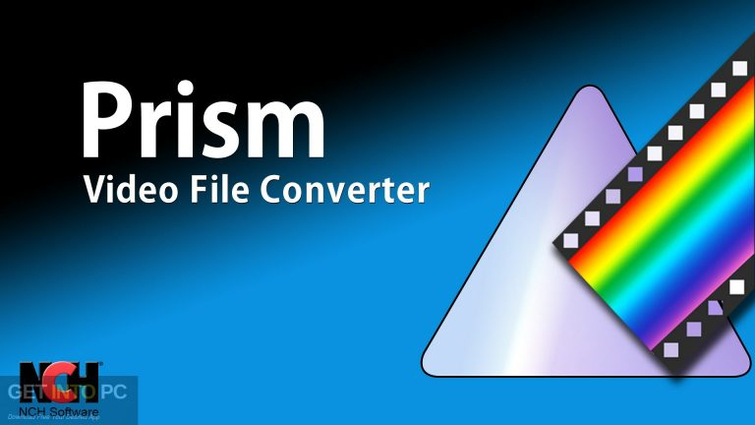
الخصائص الرئيسية
- يدعم صيغ الإدخال مختلفة بما في ذلك MKV وAVI وMP4 والمزيد.
- يعمل كبرنامج تحويل من mkv إلى vob مجانًا بشكل مريح.
- يوفر إمكانية تحويل الحزم، ما يسمح للمستخدمين بتحويل ملفات متعددة في وقت واحد.
- يوفر إعدادات إخراج قابلة للتخصيص مثل رموز كوديك والدقة ومعدل نقل البتات للتحكم الدقيق في عملية التحويل.
المزايا
- واجهة مستخدم بسيطة تسهل التنقل والاستفادة من ميزاتها لجميع المستخدمين من مختلف المستويات.
- يدعم صيغ إخراج مختلفة ويلبي تفضيلات المستخدم ومتطلباته المتنوعة.
- سرعة عملية التحويل، ما يتيح المعالجة الفعالة لملفات الوسائط المتعددة.
العيوب:
- خصائص محدودة لتحرير الفيديو مقارنة بالبرامج الأكثر شمولًا.
- قد تتطلب بعض الخيارات المتقدمة شراء الإصدار الكامل من البرنامج.
3. mkv.to (خيار عبر الإنترنت)

الخصائص الرئيسية
- تقضي هذه المنصة الموجودة على الإنترنت على الحاجة إلى تثبيت البرامج، وتسمح بالوصول المريح من أي جهاز متصل بالإنترنت للتحويل من mkv إلى برنامج vob مجاني.
- واجهة بسيطة، تسهل التحويل السريع والخالي من المتاعب لملفات MKV إلى صيغة VOB.
- لا داعي للتسجيل أو إنشاء حساب، ما يضمن عدم الكشف عن الهوية وسهولة الاستخدام.
المزايا
- مجانية الاستخدام، ما يجعل المنصة خيارًا يمكن الوصول إليه للمستخدمين الذين يعانون من قيود الميزانية.
- لا داعي لتنزيل البرامج أو تثبيتها، ما يقلل من مساحة التخزين ومتطلبات موارد النظام.
- دعم صيغ الإخراج المختلفة، لا سيما VOB، ما يوفر المرونة في خيارات التحويل.
العيوب:
- يقتصر استخدام المنصة على الإنترنت، وتعتمد على اتصال إنترنت مستقر للتشغيل.
- قد يكون للمنصة حدود على حجم الملف أو قيود على عدد التحويلات اليومية.
- قد تختلف جودة ملفات الإخراج اعتمادًا على سرعة الإنترنت وأداء الخادم.
الجزء 4. الأسئلة الشائعة حول التحويل من MKV إلى VOB على بلاي ستيشن 3
س 1: كيف يمكنني تشغيل ملفات MKV على جهاز بلاي ستيشن 3 الخاص بي؟
ج1. لتشغيل ملفات MKV على جهاز بلاي ستيشن 3 الخاص بك، يمكنك تحويلها إلى صيغة VOB باستخدام برنامح تحويل فيديو أو باستخدام برنامج خادم الوسائط مثل PS3 Media Server لبثها من جهاز الكمبيوتر الخاص بك.
س 2: هل يعمل VLC على بلاي ستيشن 3؟
ج2. لا، لا يعمل VLC على بلاي ستيشن 3.
س 3: كيفية التحويل من MKV إلى MP4 بسهولة؟
ج3. يمكن التحويل من MKV إلى MP4 من دون عناء بفضل HitPaw Video Converter، وهو برنامج يمثل حلًا متعدد الاستخدامات، يسهل استخدامه. يعد HitPaw Video Converter الحل المثالي للتحويل من MKV إلى MP4 بسهولة، وذلك بفضل واجهته البسيطة، ودعمه لصيغ كثيره، والإخراج عالي الجودة، وعملية التحويل السريعة، وإمكانية تحويل الحزم.
الخُلاصة
في الختام، يمكن تحويل ملف mkv إلى صيغة vob بسلاسة بفضل HitPaw Video Converter، وذلك لأن واجهته البسيطة، ودعمه لصيغ كثيره، والإخراج عالي الجودة، وعملية التحويل السريعة تجعله الخيار الأمثل للمستخدمين الذين يبحثون عن الكفاءة والراحة.
لا ترضى بأقل من ذلك، فيما يتعلق بتحويل الوسائط المتعددة – وامتلك قوة HitPaw Video Converter اليوم. وارتق بمعالجة الفيديو إلى المستوى الرفيع وأطلق العنان لإبداعك بفضل HitPaw Video Converter. جربه الآن، وارفع مستوى تجربة الوسائط المتعددة الخاصة بك!















 HitPaw VikPea
HitPaw VikPea HitPaw VoicePea
HitPaw VoicePea




شارك هذه المقالة:
حدد تقييم المنتج:
محمد أمين
محرر HitPaw
أعمل بالقطعة منذ أكثر من خمس سنوات. دائمًا ما يثير إعجابي عندما أجد أشياء جديدة وأحدث المعارف. أعتقد أن الحياة لا حدود لها لكني لا أعرف حدودًا.
عرض كل المقالاتاترك تعليقا
إنشاء التعليقات الخاص بك لمقالات HitPaw